

作者:Vernon Roderick, 最近更新:September 21, 2023
什麼是最好的智能手機用於自拍? 有幾種選擇。 由於智能手機公司之間的無休止爭奪,智能手機現在已經發展到更高水平,他們的相機也是如此。 然而,最常用的自拍智能手機是iPhone型號。 由於其出色的自拍輸出效果,iPhone機型已成為擁有最佳相機的頂級機型之一。 特別是新推出的 iPhone 8/ 8 Plus。
第1部分。為什麼照片在iPhone 8/8 Plus上很重要第2部分。拍照時可以為您帶來哪些iPhone相機?第3部分。如何使用iCloud和iTunes備份照片第4部分。如何從iPhone 8 Plus恢復已刪除的照片部分5。 視頻指南:如何從iPhone8 / 8 Plus中檢索已刪除的圖片部分6。 結論
到目前為止,三星和蘋果公司是領先的智能手機公司。 眾所周知,蘋果公司推出了他們的新產品iPhone 8/8 Plus。 不出所料,由於Apple不斷創新其產品,因此iPhone 8/8 Plus具有非常強大的功能。 當然包括他們的iPhone 8/8 Plus相機。
12百萬像素雙攝像頭使它變得更加先進。 它還擁有面部標誌性建築的新功能,可以在人像模式下創建戲劇性的工作室照明效果。 廣角鏡,光學和數字變焦照片最高可放大10倍,視頻最高可放大6倍。 非常適合自拍和視頻捕捉每個事件。
自拍照。 這是每個智能手機用戶的行為,無論他們是青少年,成年人,甚至祖母和祖父,名人與否,都擁有或不擁有高端相機。 用智能手機相機捕捉每時每刻的行為存在於每個生物中。 每當在一個可愛的地方度假時,人們總是傾向於拿起手機拍照。 即使在學校,青少年也經常在考試之前,之後和期間進行自拍照。 在這一代人中,它還用於討論過程中的筆記記錄。
是的,如今在筆記本電腦上書寫筆記已不再是趨勢。 允許學生在黑板或書本上拍照以加快筆記速度。 參加活動時,自拍照始終是必需的。 儘管看起來很荒謬,但拍照卻是每個人的特殊習慣。 自拍照在他們想記住的那一刻起成為紀念。 它也用於使某些快樂的事件想起。 有時,愚蠢的朋友也使用自拍照在每個生日那天在社交媒體上發布。
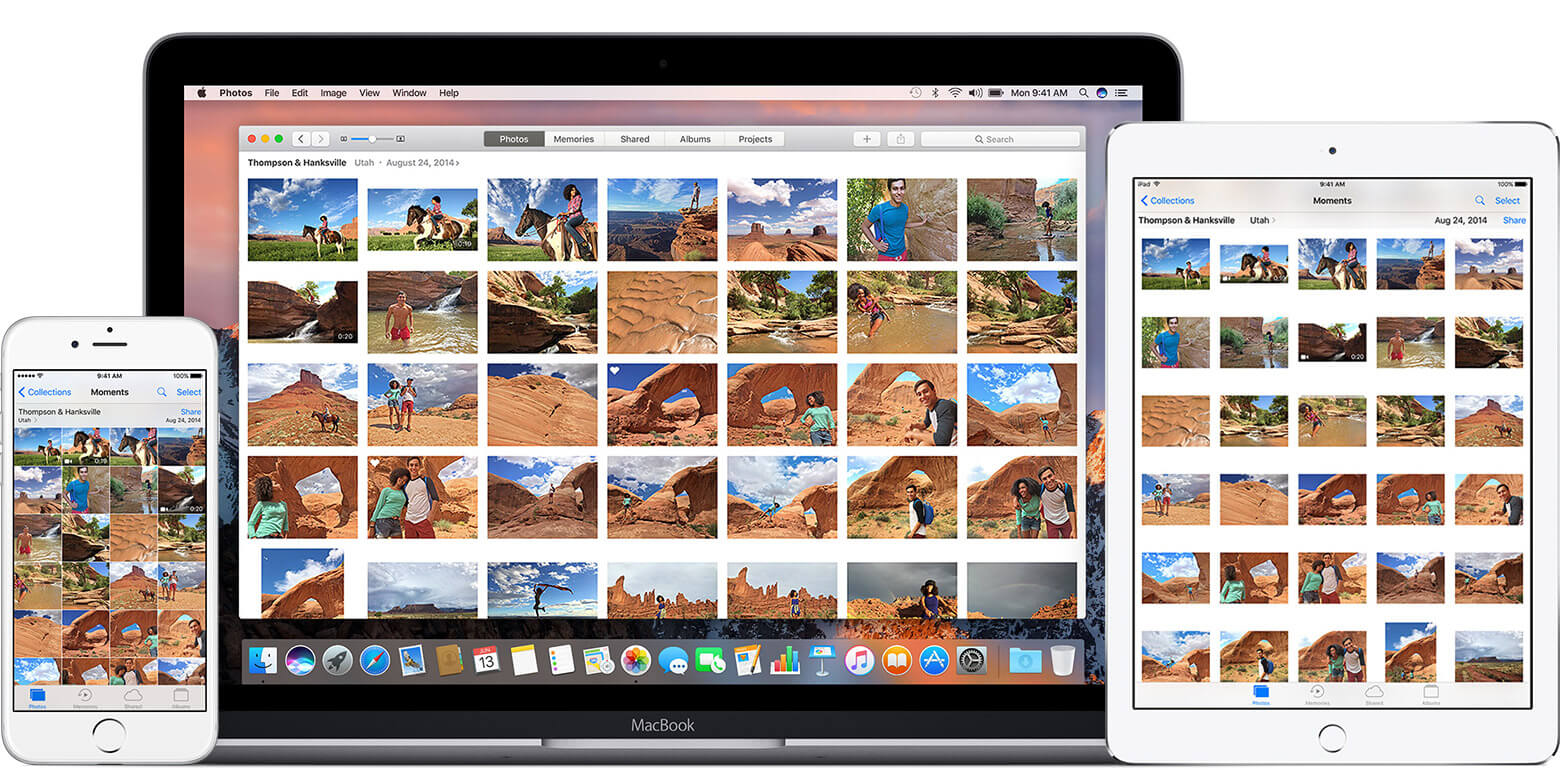 從iPhone8 / 8Plus恢復已刪除的照片
從iPhone8 / 8Plus恢復已刪除的照片
但是,為什麼不是單反相機或任何其他數碼相機? 甚至是膠卷相機? 很簡單。 智能手機非常方便易用。 它易於攜帶,因為它的尺寸加上它不重。 一個人也不需要讓別人為他們或某一群朋友拍照,這樣就可以為他們節省一個讓別人幫忙的尷尬時刻。
他們如何處理所有拍攝的照片? 這取決於一個人的口味。 有些人想將它們放入相冊,框架中,有些人只是將照片張貼在Facebook,Instagram和Twitter等社交媒體上,而有些人則將照片留在他們的畫廊中。 但是,所有這些圖片都可能處於危險之中。
由於恢復出廠設置,iPhone軟件升級失敗或手指意外移動,它們可能會丟失。並非所有智能手機用戶都不喜歡備份其數據。 有些甚至根本不在乎數據。 當備份已經太遲並且所有數據都消失了時,他們最終將意識到備份的重要性。
以下是如何使用iCloud和iTunes備份數據的步驟。
要使此過程正常工作,設備必須保持連接到無線網絡,直到該過程成功完成。 否則,它可能會導致丟失更多數據而不是保持安全。 避免使用該設備以避免覆蓋數據。
完成此過程後,仍在位於設備設置中的“管理存儲”中,備份將隨備份大小,日期和其他詳細信息一起顯示。 這將確保備份成功完成,並且數據在iCloud服務器上是安全的。
在iTunes中備份大量數據只有3簡單步驟。
備份是防止意外丟失數據的完美屏障。 即使是最新的 iPhone 8 / 8 Plus 沒有在瞬間恢復丟失數據的功能。 這使得用戶可以使用FoneDog優秀開發人員和創建者使用第三方應用程序檢索丟失數據的替代方法。
有3方法 從iPhone 8 / 8 Plus恢復已刪除的照片。 雖然這個過程並不復雜,但仍需要重點和決心。
iOS的數據恢復 恢復照片,視頻,聯繫人,消息,通話記錄,WhatsApp數據等。 從iPhone,iTunes和iCloud恢復數據。 與最新的iPhone 11,iPhone 11 pro和最新的iOS 13兼容。 免費下載 免費下載 
在這種方法中,功能齊全的USB電纜對於成功至關重要。 此方法與iCloud和iTunes備份略有不同,因為此過程適用於未備份數據的用戶。
從界面左側選擇第一個選項。 然後,使用您準備的USB電纜將iPhone 8 / 8 Plus連接到計算機。 請注意,如果USB電纜出現故障,此過程將失敗。 在進行此過程之前,請確保一切正常。

成功連接設備後,界面上會顯示一條消息“設備已連接,請單擊開始掃描按鈕以掃描並恢復已刪除的設備 短信, 聯繫方式等“但是,如果沒有出現這種情況,可能是設備沒有很好地連接到計算機或USB電纜出現故障。 如果成功,只需單擊 開始掃描 開始掃描iPhone 8 / 8 Plus中的所有數據。

與iCloud和iTunes恢復的先前流程相同,將顯示準備恢復的所有數據的預覽。 您可以通過單擊“媒體”類別預覽要恢復的照片,並過濾要恢復的照片。

完成照片過濾後,只需單擊即可 恢復。 幾秒鐘後,或者可能是幾分鐘,具體取決於您要恢復的數據大小,所有檢索到的文件都將在計算機的存儲空間中確定,並且所有這些文件都可以傳送回您的手機。

安裝 iOS的數據恢復 從FoneDog然後啟動該程序。 在程序的左側角落,顯示了3選項:從iOS設備恢復,從iTunes備份文件恢復,以及從iCloud備份文件恢復。要啟動,請選擇iCloud備份文件。然後,登錄到您各自的iCloud帳戶使用您的Apple ID和密碼。
 登錄iCloud - Step1
登錄iCloud - Step1
在界面中,iCloud備份文件列表將按降序顯示。 這意味著,列表中的第一個將是您在進行此過程之前所做的最新備份。在State列下,單擊 資料下載 按鈕下載您選擇的備份文件。 建議您在丟失數據之前選擇最新的備份文件,因為它可能包含您丟失的所有文件。

下載照片的備份文件 - Step2
提示: 僅當您在iCloud之前備份數據時,才會顯示這些備份。 如果您不知道上述過程將如何指導您。
下載備份文件後,程序將執行自動掃描。 根據文件的大小,掃描可能需要更短或更長的時間。 計算機還必須為可能的大型照片備份文件以及檢索到的文件保留足夠的存儲空間。

從iPhone掃描iCloud備份文件 - Step3
掃描完成後,將顯示所有丟失文件的預覽。在界面的左側角,有可供選擇的3類別進行恢復:媒體,消息和聯繫人,備忘錄和其他。
從iPhone 8 / 8 Plus恢復已刪除的照片,只需單擊“媒體”類別即可。 在“媒體”類別下,有子類別可確定它們最初來自哪個文件夾。
子類別是:
相機膠卷
圖片庫
照片應用程序
應用視頻
App Audios
選中相機膠捲和照片庫,然後點擊 恢復。 然後程序將啟動 恢復已刪除的照片。 由於要恢復的數據大小,可能需要一段時間才能完成。

從iCloud備份文件預覽和還原圖片 - Step4
安裝並運行 FoneDog工具包 - iOS數據恢復 在計算機上的。 但是,如果您尚未將設備與計算機同步,則可能無法在界面中看到備份文件。要將設備與計算機上的iTunes同步,請按照以下步驟操作:打開最新的iTunes。
使用USB電纜將iPhone 8 / 8 Plus設備連接到計算機。 然後,您將在iTunes上找到您的iPhone 8 / 8 Plus。在程序的左側,單擊摘要,然後選擇通過Wi-Fi與此iPhone同步。單擊右下角的應用按鈕後,斷開USB電纜。 然後選擇要掃描的項目,然後單擊 開始掃描.

從iTunes備份文件 - 1中選擇恢復選項
保養竅門:計算機和iOS設備必須連接到同一網絡。
選中媒體類別下的框以從iPhone 8 / 8 Plus恢復已刪除的照片以進行掃描。 掃描完成後,界面將顯示媒體類別的概述詳細信息,例如備份文件和已刪除文件的數量。通過勾選每張照片然後點擊,標記要恢復的所有照片 恢復.

掃描和恢復圖片的iTunes備份文件 - 2
相應地遵循所有這些過程 從iPhone 8 / 8 Plus恢復照片。 這些過程並不復雜,因為FoneDog具有出色的用戶友好界面 - iOS數據恢復。 它可以免費下載 FoneDog的官方網站。 您無需擔心自己的隱私,因為此程序僅用於數據恢復。 手機內的任何文件都不會被程序的服務器記錄或保存。建議將所有數據備份到iCloud或iTunes,因為它更容易從中恢復任何數據。 但是,並非所有數據都可以直接從您的iPhone 8 / 8 Plus中恢復,因為您可能不會意識到並發症。 所有需要的過程都是在上面的上下文中逐步提供的,因此使用本指南的人最終將掌握該過程。
發表評論
留言
熱門文章
/
有趣無聊
/
簡單難
謝謝! 這是您的選擇:
Excellent
評分: 4.6 / 5 (基於 71 個評論)